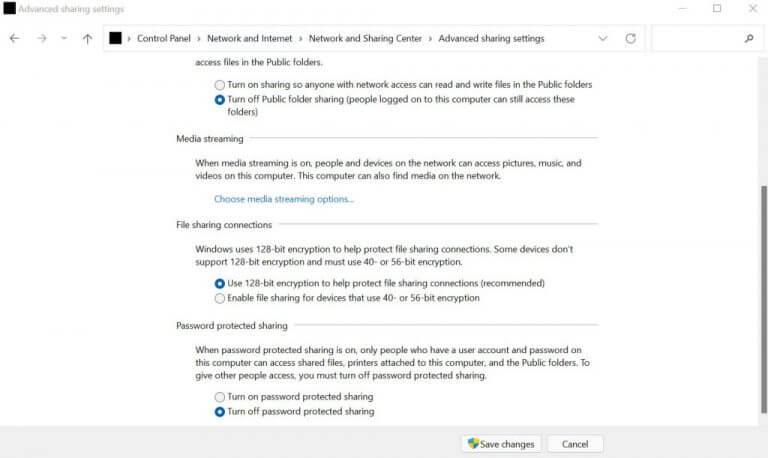Lösenordsskyddad delning är en funktion i Windows som hjälper till att hindra andra Windows-användare från att komma åt dina datorfiler. I nästan alla fall är det praktiskt när du har flera konton på din Windows-dator (vilket mestadels är möjligt genom skapa separata användarkonton.), och du vill förhindra obehörig åtkomst till din PC.
I vissa fall kan du dock behöva åsidosätta denna regel. Om du till exempel har en gemensam arbetsdator och du vill att flera personer ska få åtkomst till kontot, kanske du måste stänga av lösenordsskyddsfunktionen i ditt Windows. Så här kan du komma igång.
Så här stänger du av lösenordsskyddsdelning i Windows 10 eller Windows 11
Att stänga av lösenordsskyddet i din Windows är en ganska enkel affär. Allt du behöver göra är att komma åt kontrollpanelen – ett centralt nav för att ändra dina Windows-maskinvaru- och mjukvaruinställningar – och följa stegen nedan:
- Gå till Start meny sökfältet, skriv in ”kontrollpanelen” och välj den bästa matchningen.
- Välj Nätverk och Internet -> Nätverks- och delningscenter.
- Från den vänstra panelen klickar du på Ändra avancerade delningsinställningar.
- Bygga ut Alla nätverk fliken väljer du Stäng av lösenordsskyddad delning och klicka på Spara ändringar.
Den lösenordsskyddade delningsfunktionen kommer att stängas av på detta sätt, vilket gör att användarna enkelt kan komma åt olika konton.
Stäng av lösenordsskyddsdelning genom Kör
Av någon anledning, om metoden ovan misslyckas, kan du sedan försöka inaktivera lösenordsskyddsdelningen via Windows-registret. Här är hur:
- Gå till Start meny sökfältet, skriv in ”kör” och välj den bästa matchningen.
- I den Springa dialogrutan, skriv in kontroll ”userpasswords2” och tryck Stiga på.
- Användarkonto kommer att startas. Nu, under Användare för denna datorsektion, Klicka på Gäst.
- Välj Återställ lösenord…, lämna fältet Nytt lösenord och Bekräfta lösenord tomt och klicka på OK.
När du har inaktiverat användarlösenordet kommer den lösenordsskyddade delningsfunktionen automatiskt att inaktiveras genom detta.
Stänga av lösenordsskyddad delning i Windows 10 eller Windows 11
Det är det, gott folk. Det här handlar om det. Vi hoppas att du enkelt kunde inaktivera den lösenordsskyddade Windows-delningen genom dessa två metoder.
FAQ
Hur stänger jag av alternativet ”användare måste ange ett lösenord”?
Skriv ” control userpasswords2 ” utan citattecken och tryck på Enter. Klicka på det användarkonto som du loggar in på. Avmarkera alternativet ”Användare måste ange ett användarnamn och lösenord för att använda den här datorn”. Om den redan är avmarkerad, sätt sedan en bock och avmarkera den.
Hur tar jag bort ett lösenord från mitt lokala konto Windows 10?
Så här tar du bort Windows-lösenordet för ett lokalt användarkonto Öppna appen Inställningar genom att klicka på Start-menyn och sedan på kugghjulet Inställningar. Klicka sedan på ”Konton”. Från listan med inställningar på vänster sida, välj ”Inloggningsalternativ” och klicka sedan på ”Ändra”-knappen under avsnittet ”Lösenord” till höger.
Hur avaktiverar jag inloggningslösenordet på min dator?
Om du använder ett lokalt användarkonto kan du följa stegen nedan för att inaktivera inloggningslösenordet på din dator. 1. Öppna Inställningar på din dator och klicka på Konton. 2. På skärmen Konton klickar du på Inloggningsalternativ i den vänstra rutan. I den högra rutan, scrolla ned och klicka på knappen Ändra som finns under avsnittet Lösenord.
Är det möjligt att stänga av lösenordet på Windows 10?
Lyckligtvis är det verkligen möjligt att stänga av lösenord på Windows 10 för dina konton. På så sätt kommer din dator inte att be dig ange ditt lösenord varje gång du vill logga in på ditt konto.
Hur tar jag bort ett lösenord från mitt konto?
Öppna Användarkonton. I området Gör ändringar i ditt användarkonto i fönstret Användarkonton klickar du på länken Ta bort ditt lösenord.I Windows XP heter fönstret Användarkonton, och det finns ett extra steg: I området eller välj ett konto för att ändra, klicka på ditt Windows XP-användarnamn och välj sedan länken Ta bort mitt lösenord.
Hur inaktiverar jag lösenordsinloggning i Windows 10?
I det scenariot, följ stegen nedan för att inaktivera lösenordsinloggning i Windows 10 och kontrollera om det hjälper. Tryck på Windows + R-tangenten för att öppna kommandot Kör. Skriv netplwiz och klicka på Ok. Nu kommer informationsfönstret för användarkonton att dyka upp. Välj nu det användarkonto som du vill inaktivera lösenordsinloggningen för.
Hur tar man bort Windows 10-lösenordet utan att ladda ner?
Om du inte har installationsskivan för Windows 10 kan du hitta verktyget för borttagning av lösenord för Windows 10 och skapa lösenordsåterställningsskivan på vilken fungerande dator som helst. Och den här metoden kan tillämpas för att ta bort inloggningslösenordet för både det lokala kontot och Microsoft-kontot när du glömde inloggningslösenordet.
Hur loggar jag in på min dator utan lösenord?
Om du använder ett Microsoft-konto måste du ange din e-postadress och ditt lösenord för att logga in på datorn. Du kan antingen konvertera Microsoft-kontot till ett lokalt konto eller skapa ett nytt lokalt konto utan lösenord.
Hur tar jag bort ett lösenord från en Windows 10-dator?
För att ta bort lösenordet, försök med stegen nedan. Tryck nu på Windows-tangenten + R, skriv netplwiz och tryck på Enter. Klicka på användarkontot och avmarkera rutan Användaren måste ange ett användarnamn och lösenord för att använda den här datorn och klicka på OK. Hoppas det här hjälper. Fortsätt att publicera oss med statusen, vi hjälper dig gärna.
Hur stänger jag av användarlösenordskontroll i Windows 10?
Tryck på Windows-tangenten + R på tangentbordet. Skriv ” control userpasswords2 ” utan citattecken och tryck på Enter. Klicka på det användarkonto som du loggar in på. Avmarkera alternativet ”Användare måste ange ett användarnamn och lösenord för att använda den här datorn”. Om den redan är avmarkerad, sätt sedan en bock och avmarkera den.
Hur byter man lösenord i Windows 10 utan lösenordshanteraren?
Öppna Inställningar-appen genom att klicka på dess genväg från Start-menyn, eller trycka på Windows-tangenten + I-genväg på ditt tangentbord. Klicka på Konton. Välj fliken Inloggningsalternativ i den vänstra rutan och klicka sedan på knappen Ändra under avsnittet Lösenord. Ange sedan ditt nuvarande lösenord och klicka på Nästa.
Hur undviker man lösenord i Windows 10?
Ett annat sätt att undvika lösenord i Windows 10 är att använda ett lokalt gästkonto. Microsoft vill inte att du ska veta detta men det finns två kontotyper i Windows 10. Det finns ditt Microsoft-konto som du behöver logga in på, och det finns ett lokalt konto.
Hur stänger jag av användarlösenord i Windows 10?
I dialogrutan Kör anger du netplwiz eller kommandot control userpasswords2; I nästa fönster med listan över lokala användarkonton, avmarkera alternativet ”Användaren måste ange ett användarnamn och lösenord för att använda den här datorn” och spara ändringarna (OK);
Hur tvingar man användare att ange ett användarnamn och lösenord?
När vi öppnar fönstret Användarkonton genom att skriva netplwiz.exe eller kontrollera userpasswords2 med Kör-kommandot (Win+R), kan vi alternativet ’Användare måste ange ett användarnamn och lösenord för att använda den här datorn’.